Иако је Адобе измислио ПДФ формат још деведесетих година, до недавно нису укључивали могућност рада са њима у неким од својих главних програма. Графички дизајнери ће добро познавати ИнДесигн и користиће трикове или додатке да натерају програм да ради са ИнДесигн-ом. Недавно ажурирање је очигледно додало могућност бољег рада са ПДФ-овима у ИнДесигн-у.
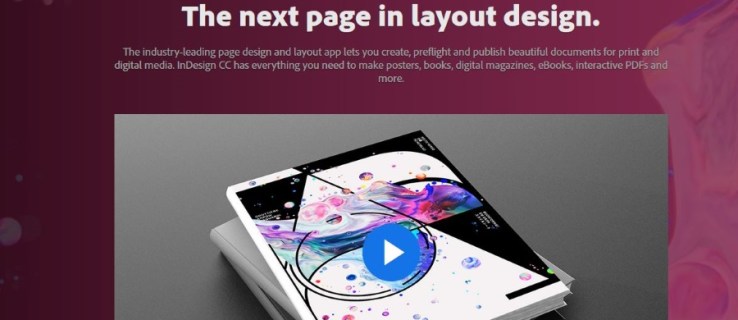
Нисам графички дизајнер, али знам некога ко јесте. Ослонио сам се на њену стручност да ми помогне у овом туторијалу. Дакле, док су моје речи, све је њено знање.
Шта је ПДФ?
ПДФ, Портабле Доцумент Формат је изумио Адобе 1991. године и представља формат који укључује све податке неопходне за правилно форматирање документа. Идеја је била да се све укључи у универзални формат, тако да без обзира коју апликацију користите за отварање ПДФ датотеке, она ће се приказати на потпуно исти начин. Омогућава графичким дизајнерима да креирају документ знајући добро како ће изгледати на било ком рачунару или апликацији која се користи за отварање.
ИнДесигн је Адобе-ова апликација за стоно издаваштво која чини део већег Адобе Цреативе Суите-а који укључује Пхотосхоп, Дреамвеавер, Иллустратор и друге. Изузетно је моћан и користе га многи водећи издавачи и дизајнери.
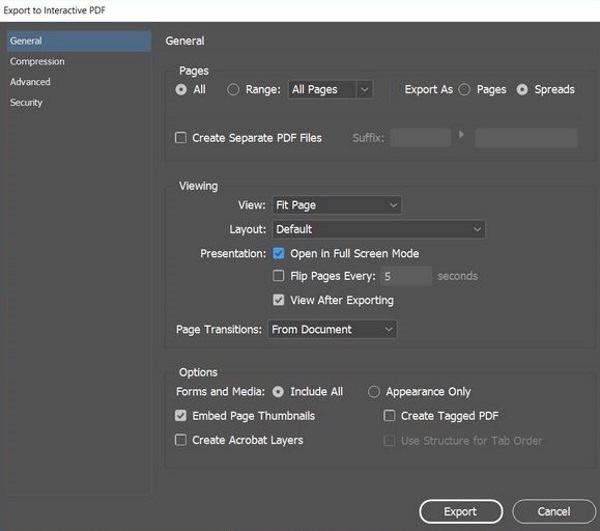
Увезите ПДФ у ИнДесигн
Као што је поменуто, у старијим верзијама ИнДесигн-а, морали сте да користите додатак да бисте могли да радите са ПДФ датотекама. Сада можете да их увезете и користите Плаце да их додате у дизајн. Можете поставити цео ПДФ у ИнДесигн датотеку или одредити одређене странице. Није баш интуитивно, али је могуће.
Увоз ПДФ-а у ИнДесигн ће уклонити везе, аудио, видео или било који други тип медија који сте можда уградили у свој ПДФ. Иначе, процес функционише добро. Ако је ваш ПДФ заштићен лозинком или на било који начин заштићен, мораћете да уклоните ову сигурност да би процес исправно функционисао.
- Отворите свој пројекат у ИнДесигн-у.
- Изаберите Датотека и место.
- Означите поље Прикажи преглед.
- Изаберите Прикажи опције увоза и изаберите ПДФ датотеку.
- Изаберите страницу, странице или цео документ за постављање у ИнДесигн.
- Изаберите Отвори да бисте отворили ПДФ у ИнДесигн-у.
Требало би да видите преглед у прозору „Опције увоза“ који вам показује како ће ПДФ изгледати у вашем дизајну. Можете да извршите подешавања касније ако је потребно јер ће ИнДесигн увозити користећи најбољу могућу резолуцију по подразумеваној вредности.
У оквиру опција увоза, имате могућност да изаберете једну страницу, опсег страница или цео документ. Такође можете да опсецате, изаберете појединачне слојеве, поставите их као уметничко дело које се може поставити, исецати, искрварити за штампање и додати ограничења медија да бисте сачували оригиналну величину и формат ПДФ-а.
ИнДесигн је првенствено за слике и десктоп издаваштво и иако ће радити са већим ПДФ-овима, није сјајан са њима. Боље је поделити велику ПДФ датотеку или ПДФ датотеку са интензивном сликом на појединачне странице у Ацробат-у, а затим их појединачно додати у ИнДесигн. Потребно је неко време, али дугорочно чини рад са пројектом много лакшим.
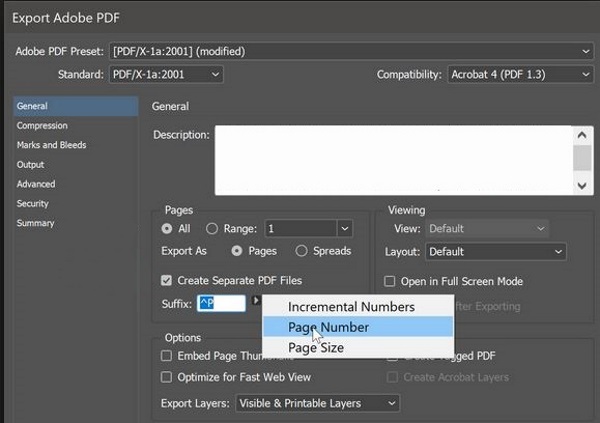
Извезите ПДФ из ИнДесигн-а
ИнДесигн ЦЦ 2018 је са собом донео могућност извоза из ИнДесигн-а у ПДФ без потребе да користите Ацробат да бисте га правилно форматирали. Ово је очигледно права уштеда времена и нешто што је требало да се деси пре много година. Ако желите да извезете дизајн из ИнДесигн-а у ПДФ датотеку, сада је то лакше него икад.
- Изаберите Датотека и Извези у оквиру свог дизајна.
- Изаберите Адобе ПДФ (штампање) или Адобе ПДФ (интерактивно) као формат.
- Изаберите Сачувај.
- Изаберите Извези и сачувајте као ПДФ.
Користите Адобе ПДФ (Штампај) ако ваш ПДФ нема везе, аудио, видео или било шта интерактивно. Користите Адобе ПДФ (интерактиван) ако ваш документ има везе или друге медијске елементе.
Такође можете да извезете ПДФ из ИнДесигн-а као засебне странице. Ово може бити корисно ако желите да их користите у другој апликацији или мислите да може захтевати даље уређивање или модификацију.
- Изаберите Датотека и Извези из ИнДесигн-а.
- Изаберите Креирај одвојене ПДФ датотеке у оквиру са опцијама.
- Изаберите шта се додаје имену датотеке.
- Изаберите Сачувај.
Овде можете да изаберете инкременталне бројеве, број странице и величину странице као суфикс датотеке. Само изаберите онај који највише одговара вашим потребама.
Тако можете да увезете и извезете ПДФ у ИнДесигн. Да ли знате неке друге начине да то урадите? Поделите их испод ако јесте!









